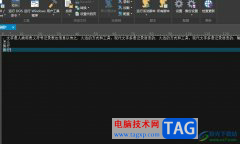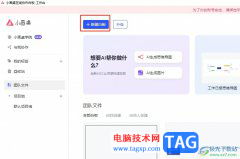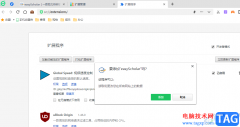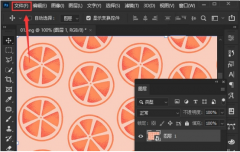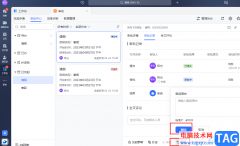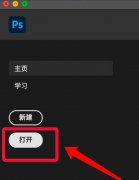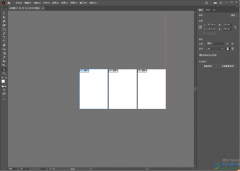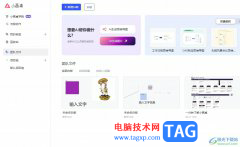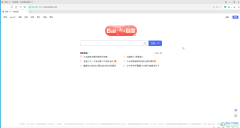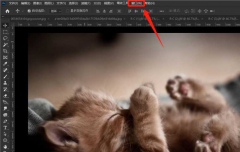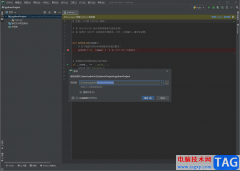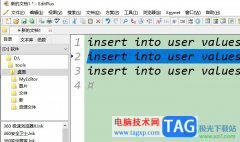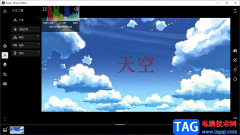按键精灵是一款十分受欢迎的模拟鼠标记录工具,你可以通过该软件进行设置鼠标的一个按键动作,比如当你想要将鼠标进行连续点击的情况,那么我们通过按键精灵进行设置一下鼠标连续点击的次数以及时间,之后再设置一下连续点击的动作循环设置即可,这款软件被很多小伙伴推荐使用,是很火热的一款鼠标动作模拟软件,该软件不仅可以设置鼠标连点,也可以设置键盘连点等操作,功能方面是很丰富的,下方是关于如何使用按键精灵设置鼠标连点的具体操作方法,只需要进入到快速引导的窗口中,进行新建的一个脚本进行想要的设置即可,如果你需要的情况下可以看看方法教程,希望小编的方法教程可以对大家有所帮助。
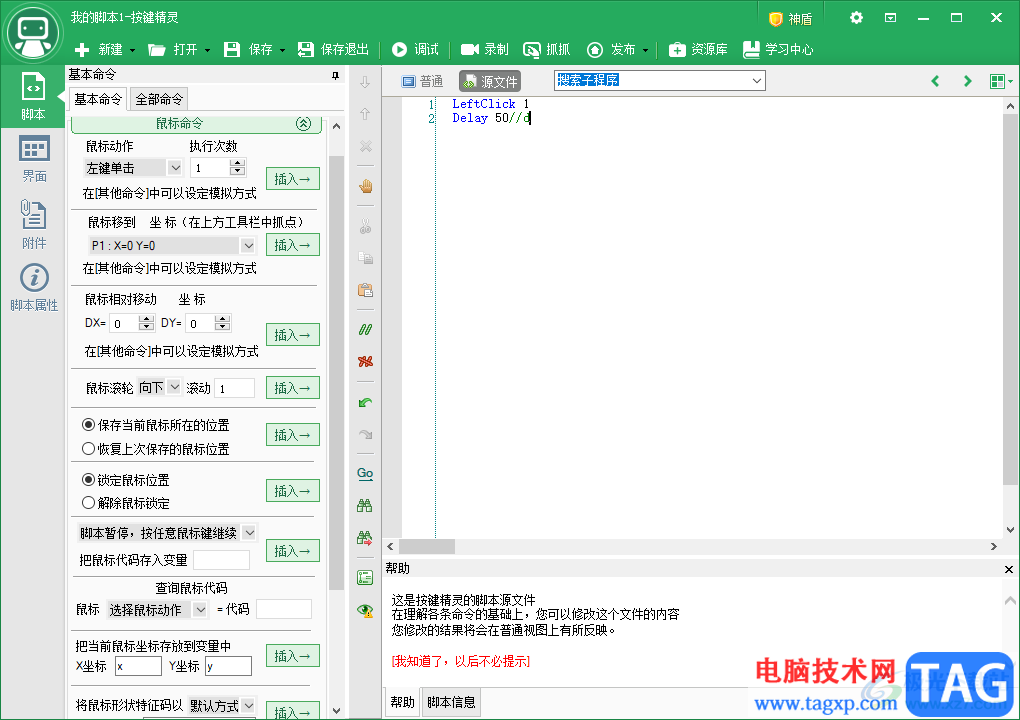
方法步骤
1.首先我们将电脑桌面上的按键精灵双击打开,然后在页面上点击左侧的【快速引导】选项,再点击【新建脚本】选项。
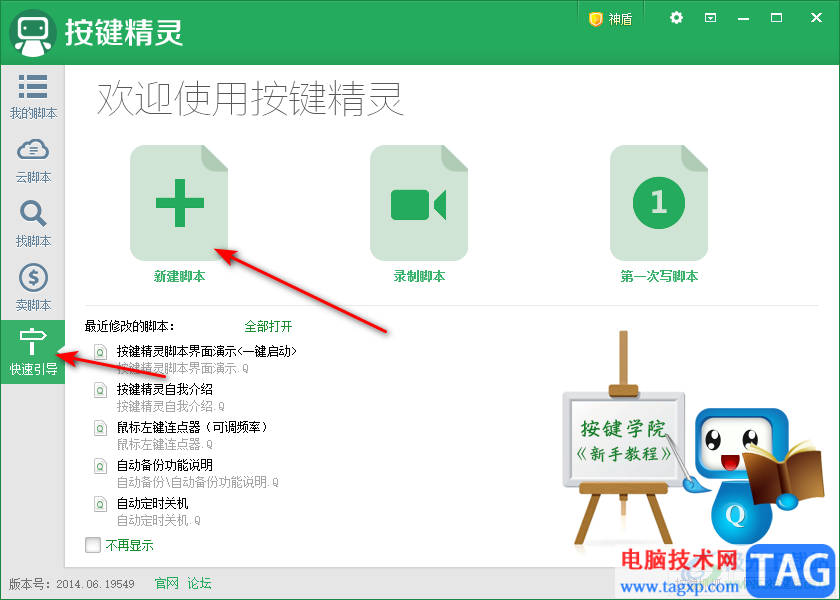
2.随后就会在页面上弹出一个新建脚本的窗口,我们在该窗口中将【空白脚本】按钮进行点击,然后选择【确定】按钮进行点击一下,进入到新建的脚本页面中。
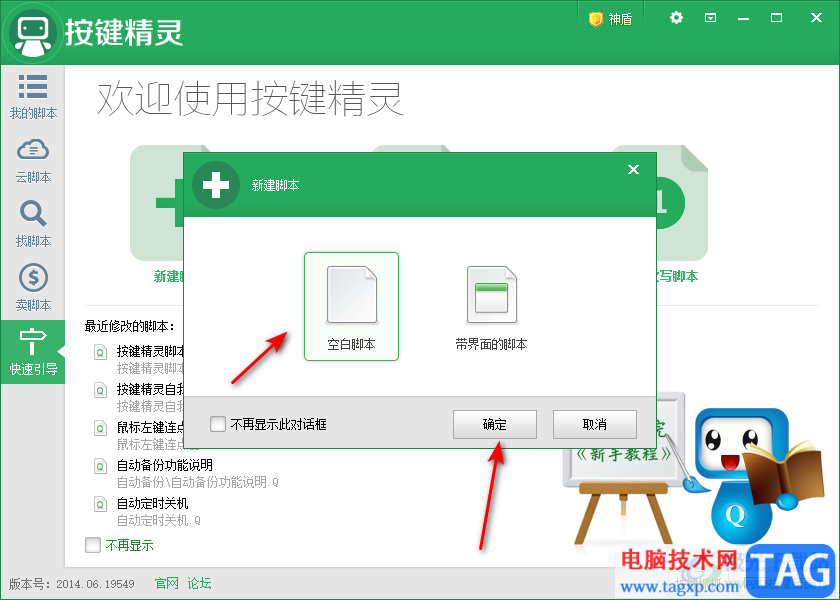
3.然后我们需要在新建的脚本页面中,将右侧上方的【源文件】按钮进行鼠标左键点击。
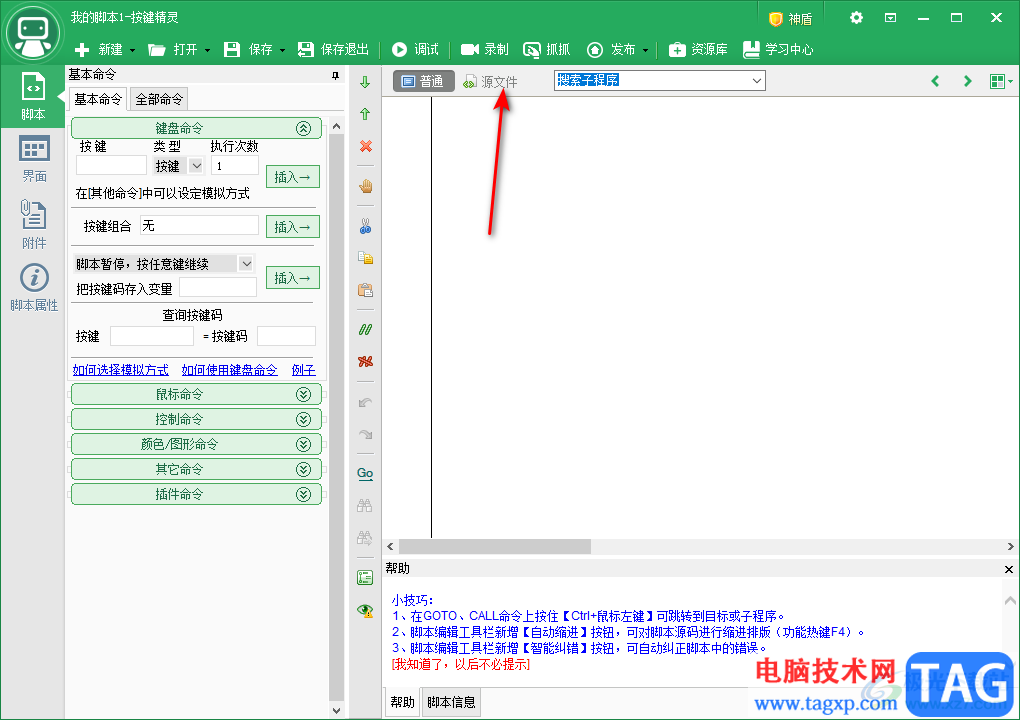
4.随后我们在左侧的【基本命令】下,将【鼠标命令】这个选项进行点击,将该选项下的所有设置选项都展开。
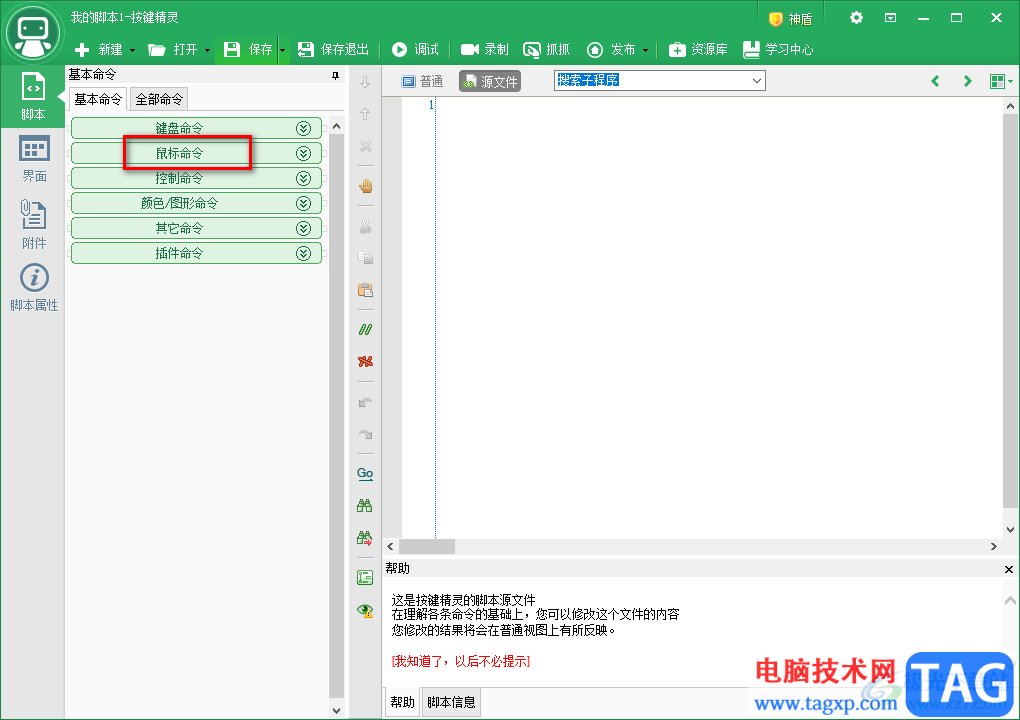
5.随后我们在左侧的【鼠标动作】下,选择【左键单击】,然后在【执行次数】下,选择【1】,之后点击旁边的【插入】按钮即可,那么就会在右侧页面中就会执行我们设置的命令,这里指的是鼠标左键1次,连点的次数。
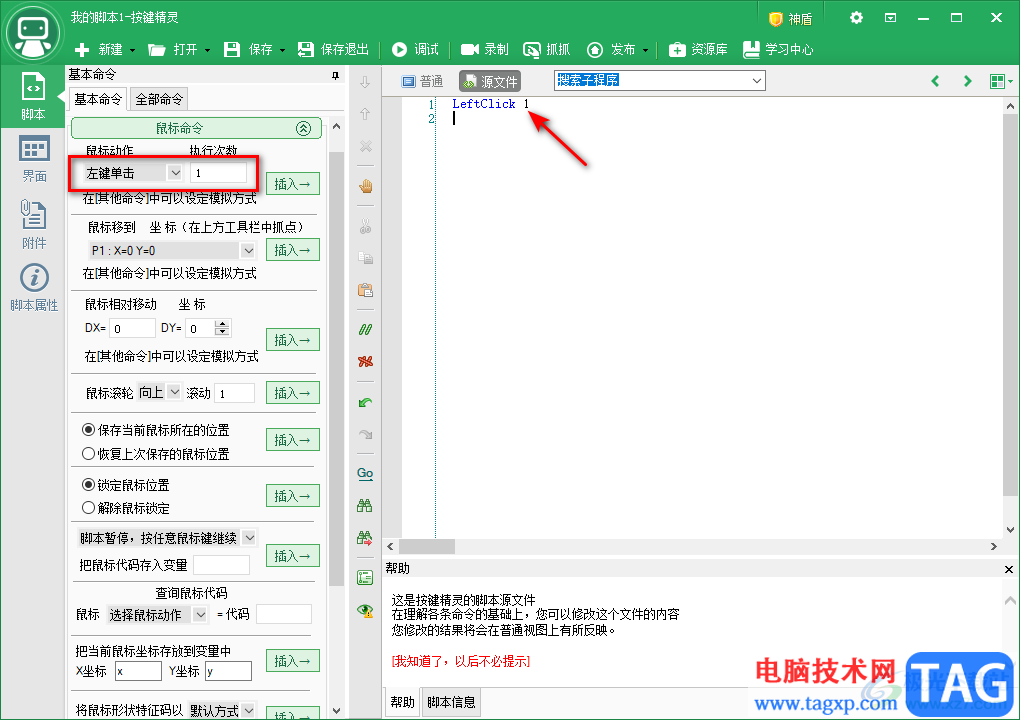
6.我们在第二行设置一下鼠标单击一次之后,要循环第二次动作时,之间停留的一个时间,直接在第二行输入【delay 50//d】。
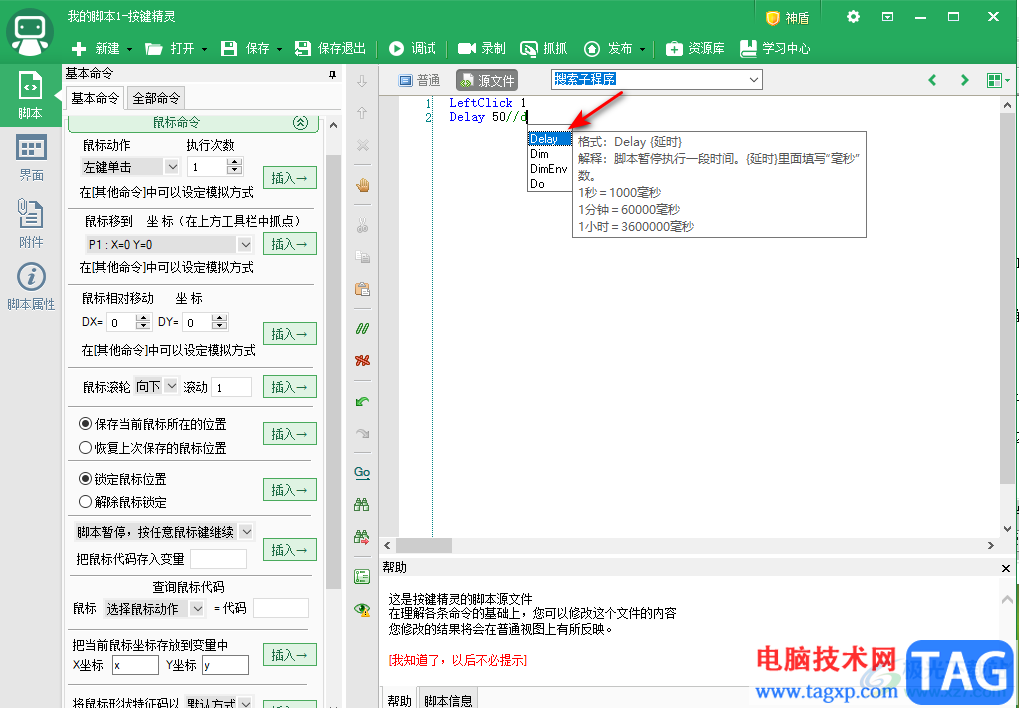
7.然后我们再来设置脚本循环,点击左侧的【脚本属性】,然后在右侧的页面中将【循环到按中止键为止】进行勾选,并且你可以在该页面中查看到启动热键和中止热键的快捷键。
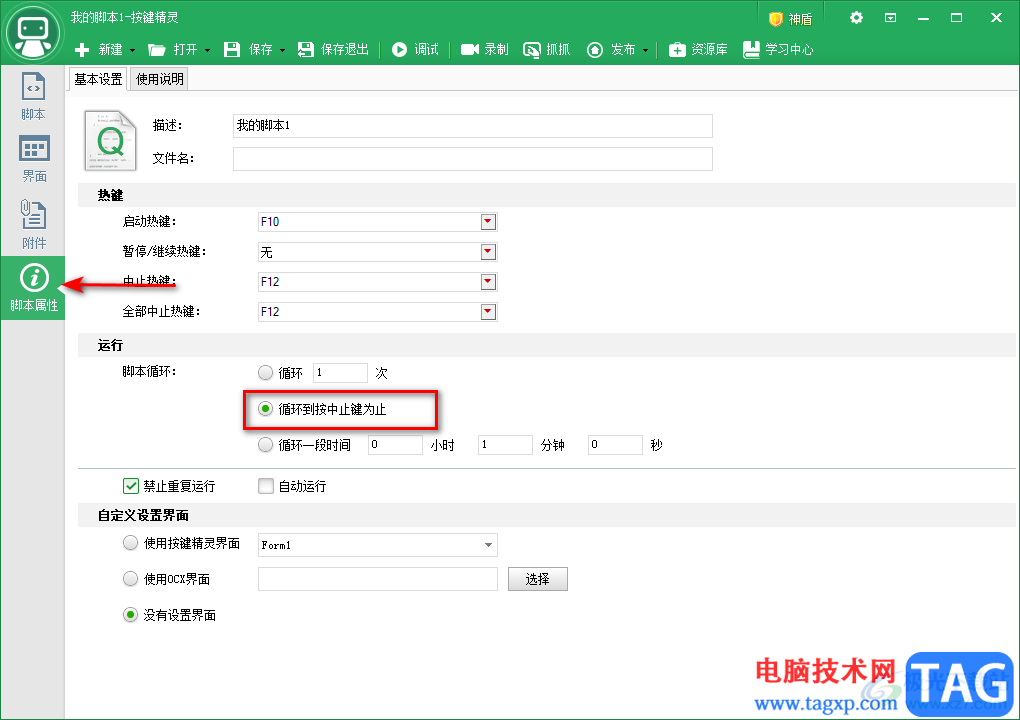
8.之后你可以在编辑页面中,按下方f10键进行鼠标连点操作,然后按下F12键中止鼠标连点操作。
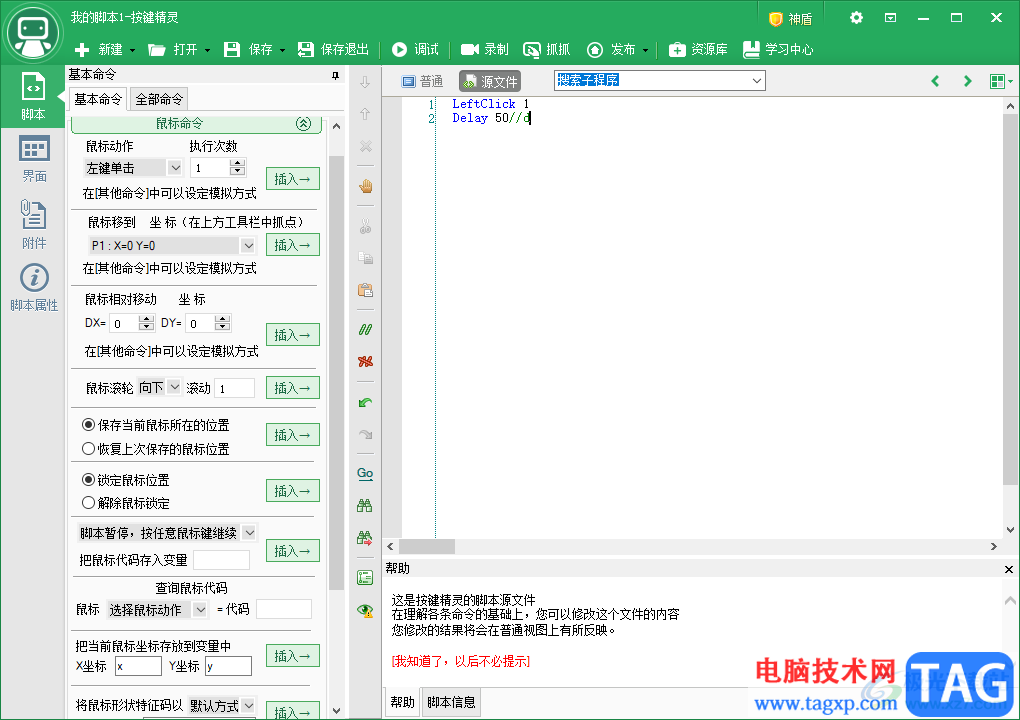
以上就是关于如何使用按键精灵设置鼠标连点的具体操作方法,只需要进入到编辑脚本的页面中,设置鼠标命令下的鼠标动作以及执行次数,之后设置一下循环的一个停留时间即可,操作方法非常的简单,如果你感兴趣的话可以按照上述方法来操作试试。